Sie möchten wahrscheinlich nicht vom Fahren abgelenkt werden oder ständig nach der richtigen Route suchen. Google Maps bietet seinen Nutzern eine großartige Funktion – den Sprachassistenten. Aber ist es möglich, die Sprache zu ändern?
Ist es möglich, die Google Maps-Stimme zu ändern?
Google Maps ist heute eine der genauesten Navigationsanwendungen. Es macht die Navigation viel einfacher, vor allem, wenn Sie unterwegs sind. Sie müssen sich nicht ständig von der Straße ablenken lassen, um die gewünschte Route zu sehen, denn der Sprachassistent warnt Sie im Voraus vor der notwendigen Abbiegung, einer Abfahrt oder einer gefährlichen Situation.
Die Google-Entwickler arbeiten hart daran, diese App in jedem Winkel der Welt und in jeder Sprache verfügbar zu machen. Wenn Sie jedoch plötzlich hören, dass die Sprache des Sprachassistenten für Sie fremd ist, können Sie sie jederzeit in Ihre Muttersprache ändern.
Außerdem ist diese Option zum Ändern der Einstellungen in der App auf jeder Plattform verfügbar – ob Android oder iOS. Das Einzige, was sich unterscheidet, ist die Methode zum Ändern der Einstellungen, auf die wir im folgenden Artikel näher eingehen werden.
Gibt es eine Option zum Ändern der Google Maps-Stimme auf dem iPhone?
Für iPhone- und iPad-Nutzer gibt es leider keine Möglichkeit, die Sprache in der Google Maps-App selbst zu ändern. Es gibt jedoch eine Alternative. Es sind die Einstellungen Ihres Smartphones. Ja, es ist nicht sehr bequem – diese Option bedeutet eine Änderung der Sprache der gesamten Benutzeroberfläche Ihres Smartphones, d. h. alle Ihre Verknüpfungen und Einstellungen, Systemwarnungen usw. werden in der Sprache angezeigt, die Sie für Google Maps einstellen möchten. Dies gilt auch für den Browser und andere integrierte Apps auf dem iPhone oder iPad.
Hier erfahren Sie, wie Sie die Spracheinstellungen in iOS ändern können:
- Starten Sie die App „Einstellungen“ auf dem Startbildschirm. Tippen Sie anschließend auf die Registerkarte Allgemein
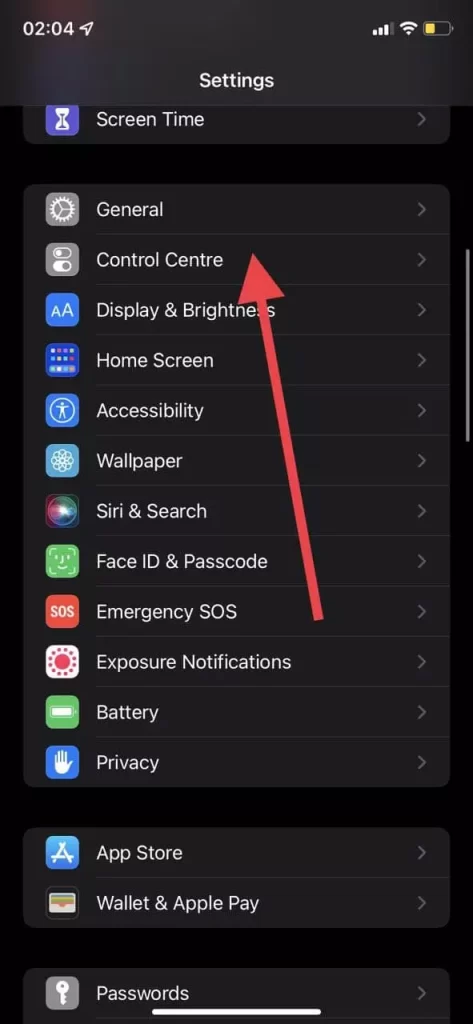
- Tippen Sie im Abschnitt „Allgemein“ auf die Registerkarte Sprache & Region
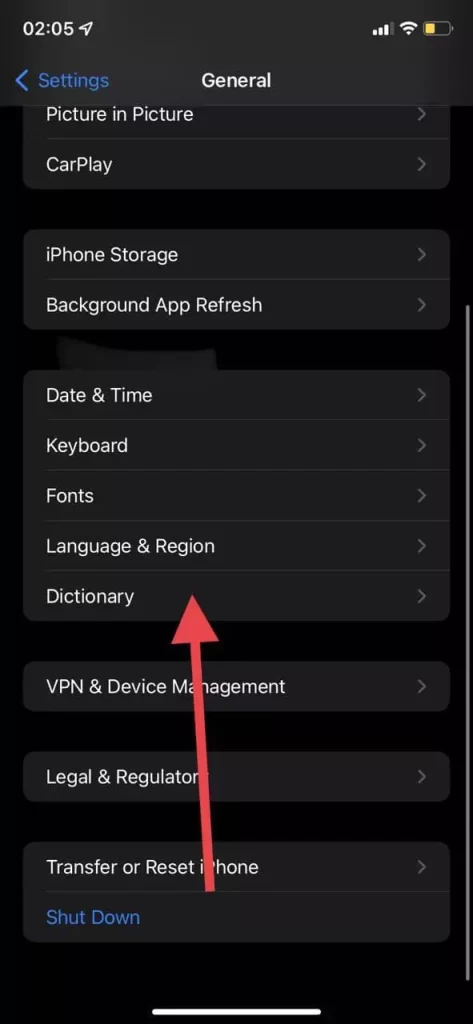
- Tippen Sie auf iPhone-Sprache oder iPad-Sprache, je nach Gerät.
- Wählen Sie die Sprache oder die Sprache und den Dialekt (z. B. australisches Englisch), die Sie verwenden möchten. Um die gewünschte Sprache schnell zu finden, verwenden Sie die Suchleiste am oberen Rand
- Das Gerät wird Sie fragen, ob Sie die Sprache ändern möchten. Tippen Sie auf „Wechseln zu…“.
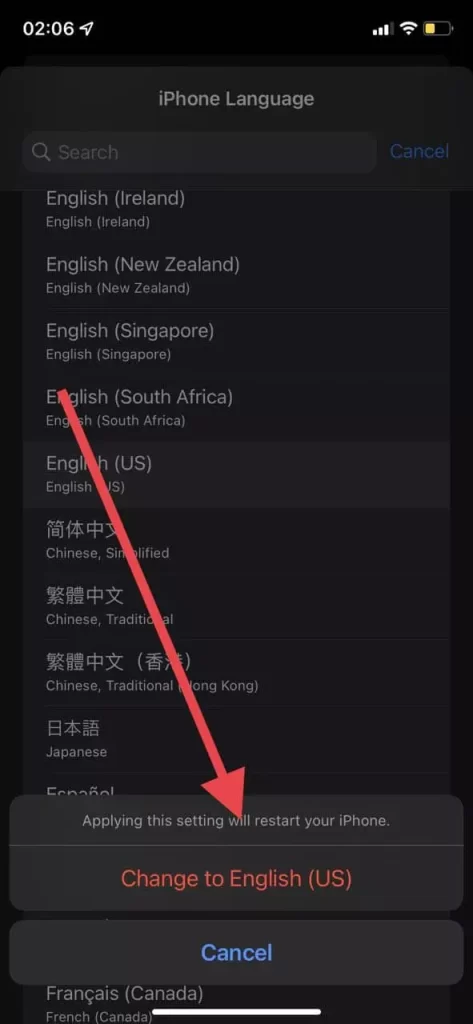
Gibt es eine Option zum Ändern der Google Maps-Stimme unter Android?
Unter Android ist es viel einfacher – Sie müssen nur die Sprache der Google Maps-App selbst ändern. Hier ist die Anleitung dazu:
- Tippen Sie auf das App-Symbol, um Google Maps auf Ihrem Tablet oder Telefon zu starten.
- Tippen Sie auf Ihr Profilsymbol. Es befindet sich im oberen rechten Bereich des Bildschirms
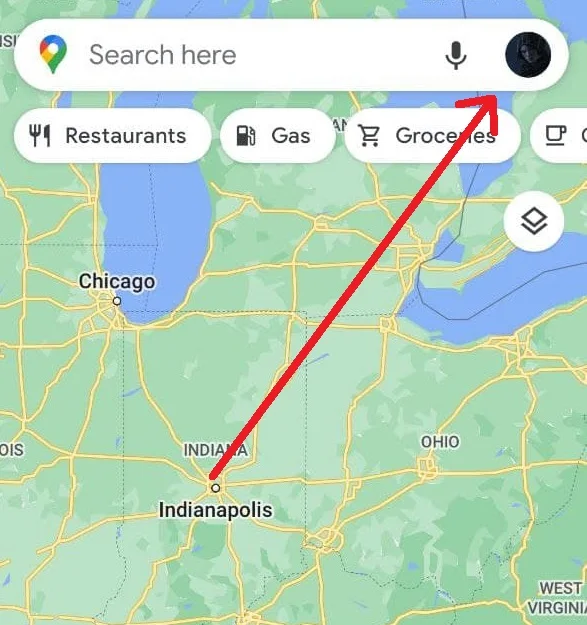
- Suchen Sie dann die Registerkarte „Einstellungen“ und tippen Sie darauf
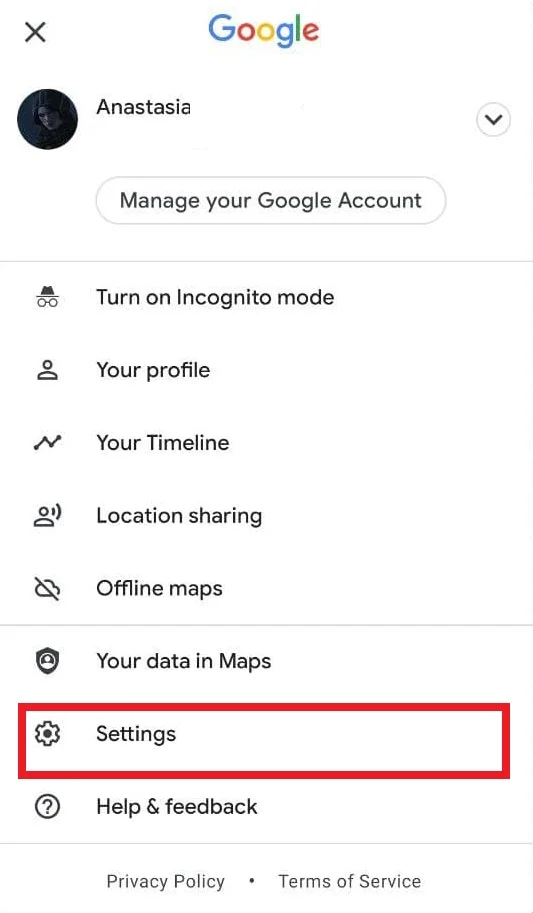
- Sobald sich der Bereich „Einstellungen“ öffnet, suchen Sie die Registerkarte „Navigationseinstellungen“ und tippen darauf
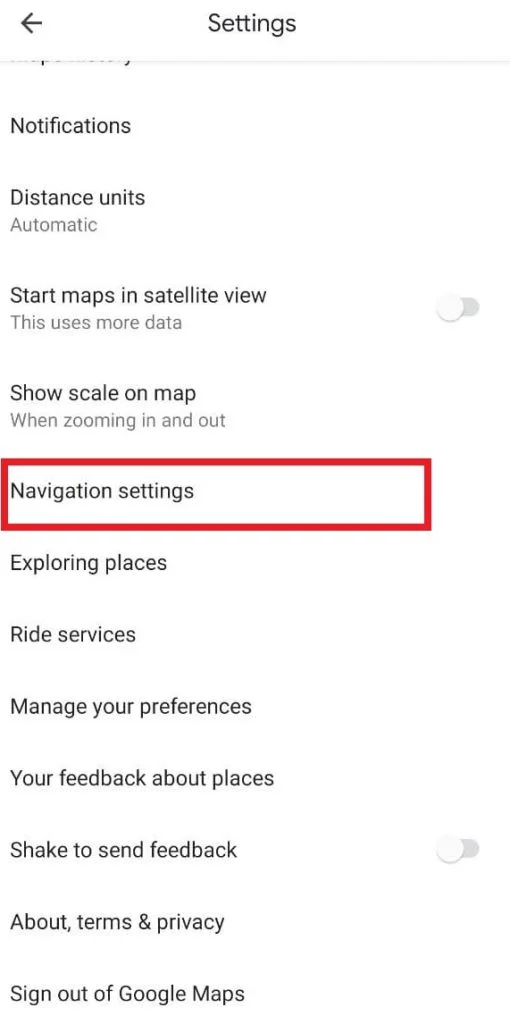
- Tippen Sie im Bereich Navigationseinstellungen auf die Registerkarte „Sprachauswahl“.
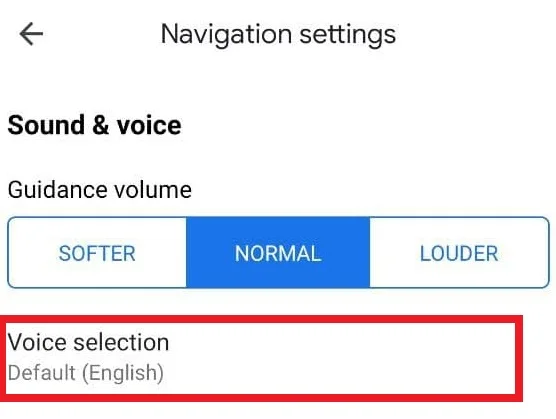
- Die aktuell ausgewählte Stimme von Google Maps ist mit einem Häkchen markiert
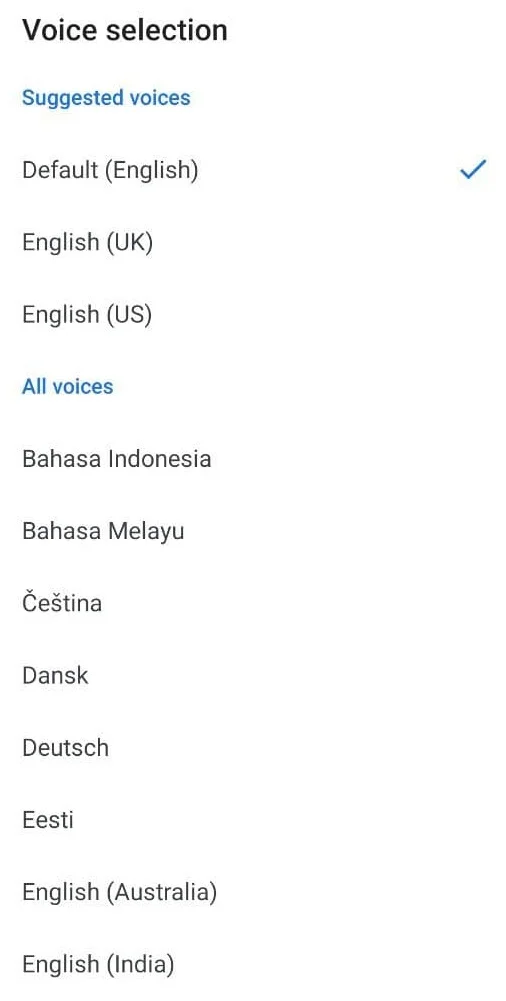
- Sie sehen eine Liste aller verfügbaren Sprachen und ihrer regionalen Varianten
- Tippen Sie auf die gewünschte Sprache
- Tippen Sie anschließend auf die Schaltfläche „Zurück“. Dies bringt Sie zurück zur Karte
- Tippen Sie auf die Schaltfläche „Los“ im unteren rechten Bereich des Bildschirms
- Danach geben Sie Ihre aktuelle Position in das obere Textfeld ein
- Geben Sie das Ziel in das untere Textfeld ein
- Tippen Sie auf die Schaltfläche „Start“. Google Maps beginnt, Sie in der neu gewählten Stimme/Sprache zum Ziel zu navigieren
Im Allgemeinen verwendet die App die Sprache, die auf Ihrem Smartphone installiert ist. Wenn Sie die Sprache Ihres Geräts ändern oder Google Maps neu installieren, wird die Sprache verwendet, auf die Sie Ihr System umgestellt haben.
Hier erfahren Sie, wie Sie die App neu installieren können, wenn Sie die Sprache in der App selbst nicht ändern können:
- Löschen Sie die Google Maps-App von Ihrem Tablet oder Telefon. Wenn Sie sie nicht löschen können, indem Sie auf das Symbol tippen und es gedrückt halten, müssen Sie sie über den Google Play Store deinstallieren
- Starten Sie als nächstes die App „Einstellungen“ auf dem Startbildschirm
- Scrollen Sie nach unten und suchen Sie den Abschnitt „System“. Tippen Sie darauf
- Sobald sich der Bereich „System“ öffnet, tippen Sie auf die Registerkarte „Sprache“ oder „Sprache & Eingabe“, je nach Gerät
- Tippen Sie dann auf die Registerkarte „Sprache“.
- Es wird eine Liste mit allen verfügbaren Sprachen angezeigt. Wählen Sie die gewünschte Sprache aus, indem Sie sie antippen
- Verlassen Sie die Einstellungen, indem Sie auf die Schaltfläche „Home“ tippen.
- Starten Sie den Play Store, indem Sie auf sein Symbol tippen
- Suche nach der Google Maps-App
- Tippen Sie auf die Schaltfläche „Installieren“ oder „Aktualisieren“.
- Ihr neu installiertes Google Maps übernimmt die Spracheinstellungen aus den Einstellungen des Geräts.
Wie Sie sehen können, ist es ganz einfach, die Sprache Ihres Sprachassistenten zu ändern. Jetzt müssen Sie sich nicht mehr ablenken lassen, um zu prüfen, ob das Navigationsgerät Ihnen den richtigen Weg zeigt. Mit einer riesigen Auswahl an Sprachen und Dialekten verdient Google Maps als Navigations-App Aufmerksamkeit. Außerdem ist sie in vielen Smartphones und Tablets bereits standardmäßig integriert. Deshalb müssen Sie es nicht herunterladen.
